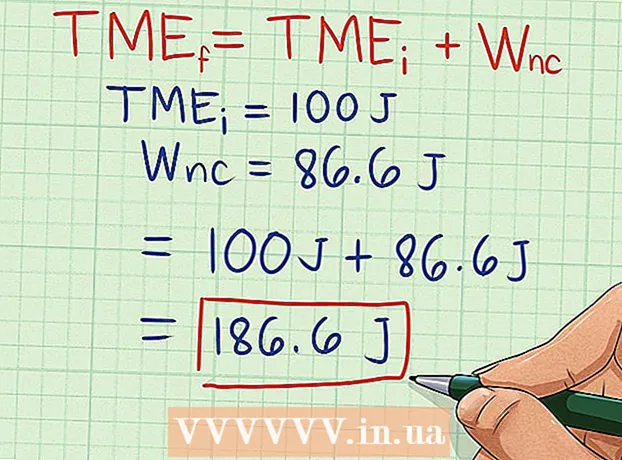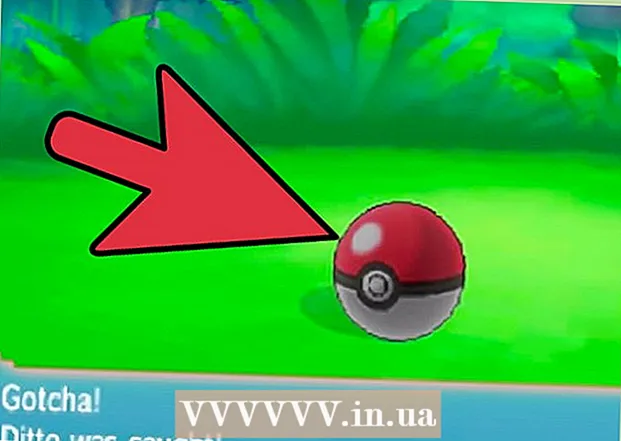Schrijver:
Morris Wright
Datum Van Creatie:
2 April 2021
Updatedatum:
1 Juli- 2024

Inhoud
- Stappen
- Methode 1 van 2: Outlook.com-contacten synchroniseren
- Methode 2 van 2: Hoe Microsoft Outlook-contactpersonen voor Windows te synchroniseren
In dit artikel laten we u zien hoe u Outlook.com- of Microsoft Outlook voor Windows-contacten synchroniseert met de iPhone.
Stappen
Methode 1 van 2: Outlook.com-contacten synchroniseren
 1 Start de app Instellingen op de iPhone
1 Start de app Instellingen op de iPhone  . Je vindt het op het startscherm.
. Je vindt het op het startscherm. - Met deze methode worden uw Outlook.com-contacten (e-mailservice, ook bekend als Hotmail.com of Live.com) naar uw iPhone gekopieerd.
 2 Scroll naar beneden en tik op Accounts en wachtwoorden. Deze optie is gemarkeerd met een witte toets op een grijze achtergrond en staat in het midden van het menu.
2 Scroll naar beneden en tik op Accounts en wachtwoorden. Deze optie is gemarkeerd met een witte toets op een grijze achtergrond en staat in het midden van het menu.  3 Kraan Account toevoegen. Er wordt een lijst met accounttypen geopend.
3 Kraan Account toevoegen. Er wordt een lijst met accounttypen geopend.  4 Klik op Outlook.com. Dit is de voorlaatste optie.
4 Klik op Outlook.com. Dit is de voorlaatste optie.  5 Log in op Outlook. Voer uw e-mailadres of telefoonnummer in en klik op Volgende, voer vervolgens uw wachtwoord in en klik op Inloggen.
5 Log in op Outlook. Voer uw e-mailadres of telefoonnummer in en klik op Volgende, voer vervolgens uw wachtwoord in en klik op Inloggen.  6 Kraan Ja. Hierdoor heeft de iPhone toegang tot Outlook-gegevens.
6 Kraan Ja. Hierdoor heeft de iPhone toegang tot Outlook-gegevens.  7 Kies welke items je wilt synchroniseren. Verplaats de schuifregelaar naast "Contacten" naar de positie "Inschakelen"
7 Kies welke items je wilt synchroniseren. Verplaats de schuifregelaar naast "Contacten" naar de positie "Inschakelen"  en doe vervolgens hetzelfde voor de andere gegevenstypen die u wilt synchroniseren.
en doe vervolgens hetzelfde voor de andere gegevenstypen die u wilt synchroniseren.  8 Kraan Sparen. U vindt deze optie in de rechterbovenhoek. Outlook-contacten worden gesynchroniseerd met de iPhone.
8 Kraan Sparen. U vindt deze optie in de rechterbovenhoek. Outlook-contacten worden gesynchroniseerd met de iPhone.
Methode 2 van 2: Hoe Microsoft Outlook-contactpersonen voor Windows te synchroniseren
 1 Start iCloud op uw computer. Om dit te doen, voer icloud in de zoekbalk onder aan het menu Start en klik vervolgens op iCloud.
1 Start iCloud op uw computer. Om dit te doen, voer icloud in de zoekbalk onder aan het menu Start en klik vervolgens op iCloud. - Gebruik deze methode als u de Microsoft Outlook-client gebruikt die op uw computer is geïnstalleerd.
- Als je iCloud niet op je computer hebt, download het dan hier.
 2 Log in met uw Apple ID. Sla deze stap over als u al bent aangemeld bij uw account.
2 Log in met uw Apple ID. Sla deze stap over als u al bent aangemeld bij uw account.  3 Vink het vakje aan naast Mail, Contacten, Agenda's en Taken met Outlook. Hiermee worden Outlook-gegevens toegevoegd aan de lijst met items die zijn gesynchroniseerd met de iPhone.
3 Vink het vakje aan naast Mail, Contacten, Agenda's en Taken met Outlook. Hiermee worden Outlook-gegevens toegevoegd aan de lijst met items die zijn gesynchroniseerd met de iPhone.  4 Klik op Van toepassing zijn. Het staat onderaan het venster. Outlook-contacten (evenals e-mails, agendanotities en taken) worden gesynchroniseerd met de iPhone.
4 Klik op Van toepassing zijn. Het staat onderaan het venster. Outlook-contacten (evenals e-mails, agendanotities en taken) worden gesynchroniseerd met de iPhone.